Instalación de la lámpara (Linux, Apache, MySQL, PHP y PHPMyadmin) en Gentoo Linux

- 4809
- 785
- Norma Sedillo
El rendimiento máximo logrado al compilar software de fuentes con Gentoo tiene un impacto mínimo, si tomamos como referencia de hoy en día el procesamiento de energía del hardware. Entonces, ¿cuál es el propósito de usar gentoo como plataforma de servidor web?? Bueno, el atributo más importante que Gentoo tiene es su extrema flexibilidad de que Porteo puede cumplir con las tareas específicas y el control total que el usuario final puede lograr en todo el sistema, debido al hecho de que Gentoo se compila y construye a partir de fuentes y no utiliza binario preenvasado, como la mayoría de las distribuciones de Linux.
 Instalar lámpara en Gentoo Linux
Instalar lámpara en Gentoo Linux Esta guía proporciona un procedimiento de instalación paso a paso para el famoso LÁMPARA pila (Linux, apache, Mysql, y Php/Phpmyadmin) Uso de un entorno de instalación mínimo de Gentoo.
Requisitos
- Entorno mínimo de Gentoo Linux instalado como en este tutorial (instalar Gentoo Linux)
Paso 1: Configurar la dirección IP estática
1. Antes de continuar con la instalación LÁMPARA pila El sistema debe configurarse con una dirección IP estática, que es una "imprescindible" en el caso de un servidor. Pero, antes de comenzar a configurar configuraciones estáticas de red, use el ifconfig Comando para mostrar nombres de tarjetas de interfaz de red.
# ifconfig -a
 Verifique los nombres de la interfaz de red
Verifique los nombres de la interfaz de red Como puede ver, el nombre de Nic puede diferir de otros nombres comunes utilizados en Linux, como Ethx, ENSXX u otros, así que anote este nombre para más configuraciones.
2. Si anteriormente usabas un DHCP servidor para su red, asegúrese de derribar y deshabilitar Cliente DHCP En su sistema, utilizando los siguientes comandos (reemplace IPS y dispositivos con su configuración).
# rc-update del dhcpcd predeterminado # /etc /init.D/DHCPCD STOP # IFCONFIG ENO16777736 Down # Ifconfig eno167777736 del 192.168.1.13 Netmask 255.255.255.0 # emerge -unmerge dhcpcd
3. Luego cree un enlace simbólico desde el dispositivo de bucle de bucle de red con el nombre de la interfaz conectada de su NIC y cree un archivo de configuración estática para este dispositivo en /etc/conf.d/ camino.
# ln -s /etc /init.D/NET.lo /etc /init.D/NET.eno16777736 # sudo nano /etc /conf.D/NET.eno16777736
Editar este archivo de dispositivo con las siguientes configuraciones.
config_eno16777736 = "192.168.1.25 Netmask 255.255.255.0 BRD 192.168.1.255 "rutas_eno16777736 =" predeterminado a través de 192.168.1.1 "DNS_SERVERS_ENO16777736 =" 192.168.1.1 8.8.8.8 "
 Agregue su configuración de red
Agregue su configuración de red 4. Después de finalizar la edición de las configuraciones estáticas de NIC, inicie la interfaz de red y verifique la configuración de la red y la conexión utilizando ifconfig y silbido comandos y si todo está configurado con éxito, agrégalo al proceso de inicio.
# /etc /init.D/NET.ENO16777736 Inicio # ifconfig # Ping -C2 Dominio.TLD # RC-UPDATE ADD Net.ENO167777736 predeterminado
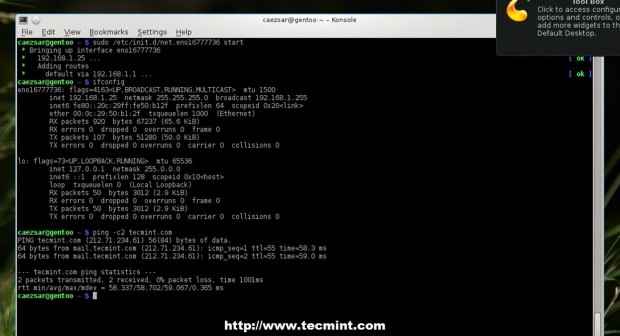 Verificar la configuración de la red
Verificar la configuración de la red Si desea que los servidores de nombres DNS sean configurados en todo el sistema, editar /etc/resolv.confusión Archivo y agregar cadena de servidor de nombres para cada dirección IP de DNS.
Paso 2: Instalar lámpara
5. Después de haber terminado con la configuración de red, continúe con la instalación LÁMPARA pila, pero no antes de verificar los perfiles de Gentoo y actualizar Portage Tree and System.
Para un servidor orientado a Internet con parches de seguridad, probablemente desee usar un Curtido Perfil que cambia la configuración del paquete para todo su sistema (máscaras, usar banderas, etc.). Use los siguientes comandos para enumerar y cambiar su perfil.
$ sudo eselect Lista de perfil $ sudo Eselect Perfil Set 11
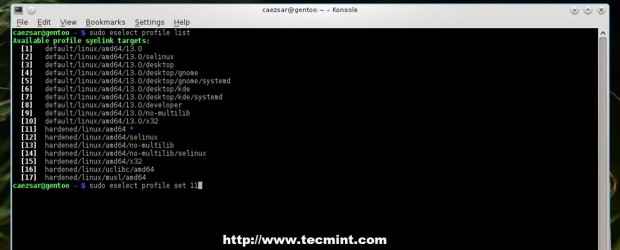 Verificar los perfiles de Gentoo
Verificar los perfiles de Gentoo 6. Después de que se haya configurado el perfil más adecuado para usted, actualice su sistema y Portage Tree.
$ sudo emerge --sync $ sudo emerge -update @world
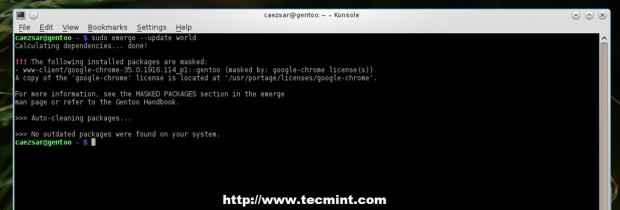 Actualizar Gentoo Linux
Actualizar Gentoo Linux 7. Ahora es el momento de continuar con la instalación de la lámpara. Verificar la documentación del servidor web Apache para Usar banderas usando emerge -pv interruptor de comando, luego edite Portage hacer.confusión Archivo con los indicadores de uso requerido antes de intentar instalarlo.
# emerge -pv apache # nano/etc/portage/make.confusión
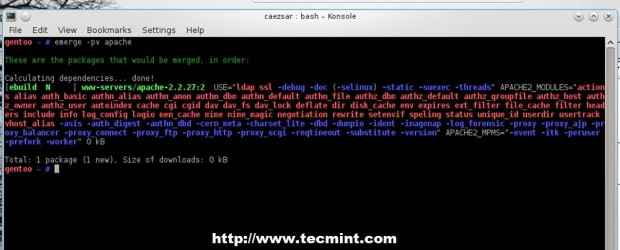 Verificar apache use banderas
Verificar apache use banderas 8. Escoge tu Usar banderas Para compilar el proceso (puede dejarlo como es si su servidor no requiere ciertos módulos), instale Apache usando el siguiente comando.
# emerge --ask www-servers/apache
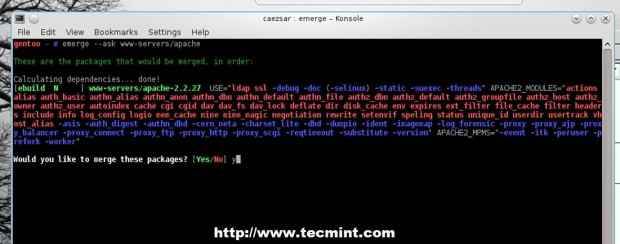 Instale Apache en Gentoo
Instale Apache en Gentoo 9. Antes de comenzar el servicio Apache, ejecute el siguiente comando para evitar Nombre del servidor Error, luego inicie HTTPD Daemon.
# echo "ServerName localhost" >>/etc/apache2/httpd.confusión
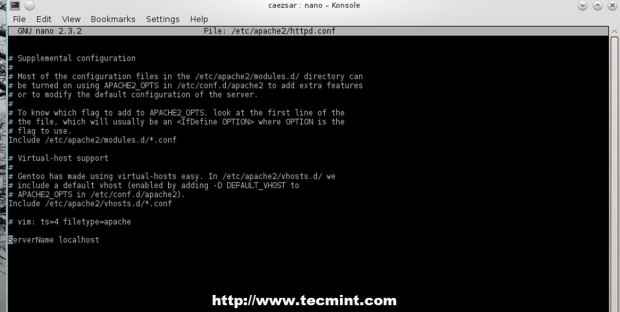 Agregar Nombre de servidor en Apache
Agregar Nombre de servidor en Apache # Servicio Apache2 Start o # /etc /init.D/APACHE2 Inicio
 Iniciar el servidor Apache
Iniciar el servidor Apache 10. En el siguiente paso instalar Php lenguaje dinámico de secuencias de comandos. Debido a la riqueza de los módulos PHP, este tutorial le presentará una lista de módulos grandes utilizados como Usar banderas, Pero debe seguir con los que requiere la configuración de su servidor.
Primero consigue USAR banderas específicas para PHP utilizando el siguiente comando.
# emerge -pv php
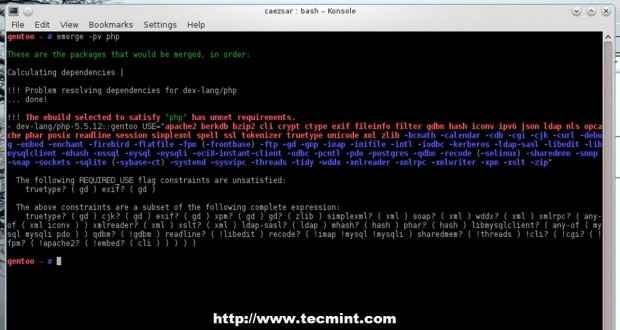 Verifique las banderas de uso para PHP
Verifique las banderas de uso para PHP 11. Luego editar /etc/portage/hacer.confusión archivo y use lo siguiente USAR banderas para Php5.5 (Usar banderas debe estar en una sola línea).
Use = "apache2 php pam berkdb bzip2 cli crypt ctype exif fileinfo filtro gdbm hash iconv ipv6 json -DLAP nls opcache phar Posix session simplexml ssl tokenizer truetype unicode xml zlib -bccmliS -firebird -flatfile -fpm (-FrontBase) ftp gd -gmp imap -inifile -intl -iodbc -kerberos -dap -sasl -libedit libmysqlclient -mhash -ssql mysql mysqli -oci8 -instant -client -odbc -pcntl pdo -postgres --postgres --postgres --post qdbm -recode (-selinux) -sharedmem -snmp -soap -sockets -sqlite (-sybase -ct) -systemd -sysvipc -threads -tidy -wddx -xmllreader -xmlrpc -xmlwriter -xpm -xslt Zip JPEG Png PNG Session Session " Php_targets = "Php5-5"
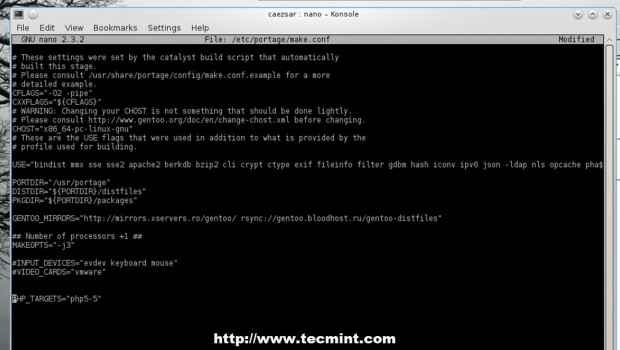 Agregar Usar banderas en PHP
Agregar Usar banderas en PHP Otro método que puede usar es hacer eco Usar banderas incluir módulos y opciones de PHP deseados en /etc/portage/paquete.usar archivo.
# echo “dev -lang/php apache2 cgi ctype curl curlwrapers -Doc exif FastBuild Filter ftp hash INIFILE JSON MYSQL MYSQLI PDO Pic Posix Sockets Spell TrueType XML Zip” >>/ETC/Portage/Package.usar
12. Después de haber seleccionado requerido Usar banderas Usando uno de los dos métodos presentados, instale PHP con el siguiente comando.
# EMERGE --Ask Dev-Lang/Php
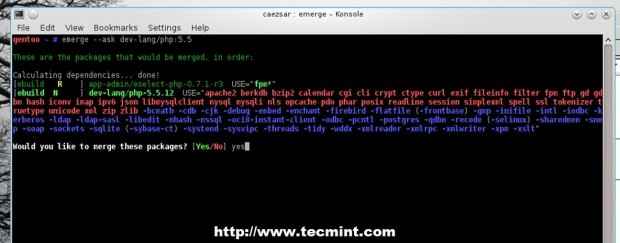 Instalar PHP en Gentoo
Instalar PHP en Gentoo 13. El proceso emergente de PHP puede tomar un tiempo dependiendo de los recursos de su sistema y después de que termine, le indique a Apache que use módulos PHP editando /etc/conf.d/apache2 archivo y agregar PHP5 en Apache2_opts directiva.
# nano /etc /conf.d/apache2
Hacer Apache2_opts Línea se ve así.
Apache2_opts = " -d default_vhost -d info -d ssl -d ssl_default_vhost -d idioma -d php5"
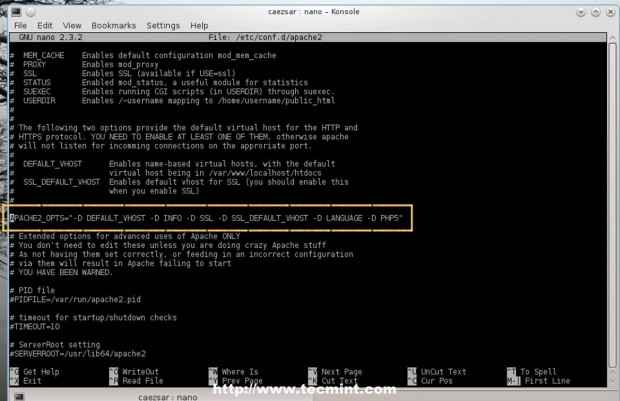 Habilitar módulos PHP para Apache
Habilitar módulos PHP para Apache Para obtener una lista de módulos instalados, use el siguiente comando.
# ls -al/etc/apache2/módulos.d/
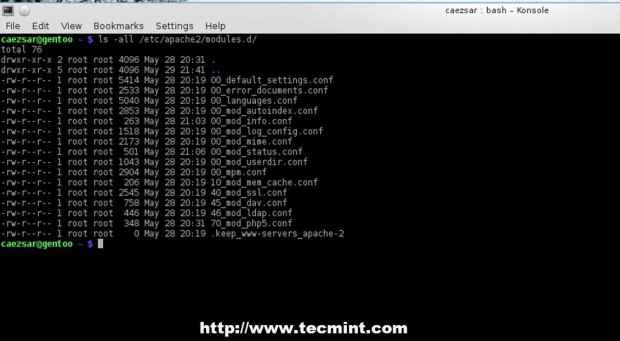 Enumere todos los módulos PHP instalados
Enumere todos los módulos PHP instalados 14. Para probar la configuración del servidor hasta ahora, cree un phpinfo Archivo en el directorio root localhost (/var/www/localhost/htdocs/) y reinicie el servicio Apache, luego apunte a su navegador a http: // localhost/info.php o http: // system_ip/info.php.
# echo ""/var/www/localhost/htdocs/info.php
# Service Apache2 reiniciar o # /etc /init.d/apache2 reiniciar
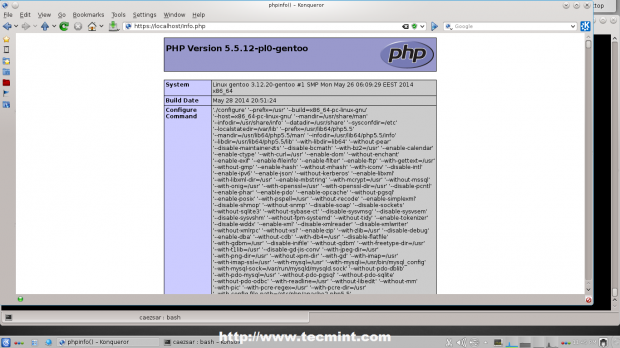 Verificar la información de PHP
Verificar la información de PHP Si obtiene el mismo resultado que la imagen de arriba, entonces su servidor está configurado correctamente. Por lo tanto, podemos avanzar con la base de datos MySQL y la instalación de PhPMyadmin.
15. Antes de instalar el paquete de verificación de la base de datos MySQL Usar banderas y editar Portage hacer.confusión si es requerido. Use los siguientes comandos para verificar e instalar la base de datos MySQL-Server.
# emerge -pv mysql # emerge --ask dev -db/mysql
 Verificar Usar banderas para mysql
Verificar Usar banderas para mysql 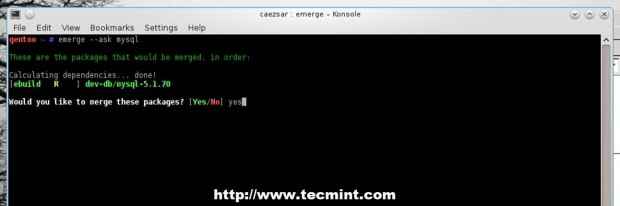 Instalar mysql en gentoo
Instalar mysql en gentoo dieciséis. Antes de iniciar el servidor MySQL, asegúrese de que la base de datos MySQL esté instalada en su sistema utilizando el siguiente comando.
#/usr/bin/mysql_install_db
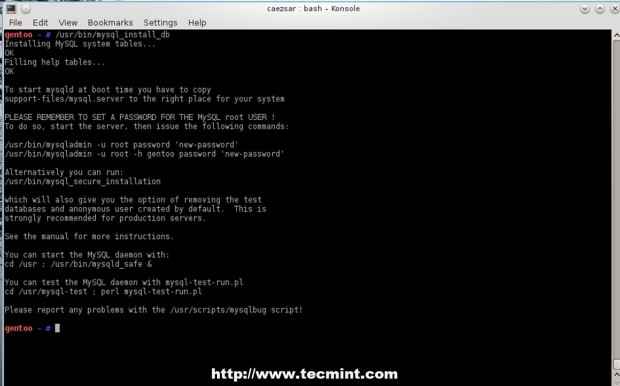 Verificar la instalación de MySQL
Verificar la instalación de MySQL 17. Ahora inicie la base de datos MySQL y asegúrela usando mysql_secure_installation Al cambiar la contraseña de root, deshabilitar el inicio de sesión raíz fuera de Localhost, eliminar el usuario anónimo y probar la base de datos.
# Servicio MySQL Start # mysql_secure_installation
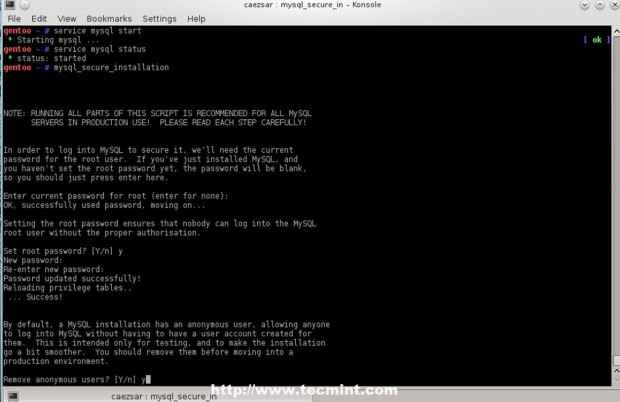 Iniciar base de datos MySQL
Iniciar base de datos MySQL 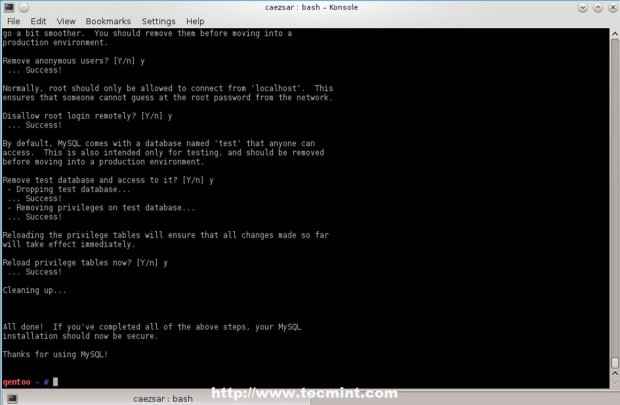 Asegurar la base de datos MySQL
Asegurar la base de datos MySQL 18. Para probar la funcionalidad de la base de datos, iniciar sesión en MySQL emitiendo el comando a continuación y salir de la base de datos con la instrucción QUIT.
mysql -u roo -p mysql> seleccione usuario, host de mysql.usuario; mysql> salir;
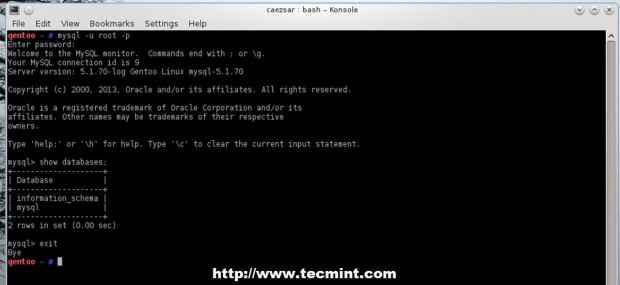 Inicie sesión en la base de datos MySQL
Inicie sesión en la base de datos MySQL 19. Si necesita una interfaz gráfica para administrar la instalación del servidor MySQL Phpmyadmin paquete ejecutando estos comandos.
# emerge -pv phpmyadmin # emerge dev -db/phpmyadmin
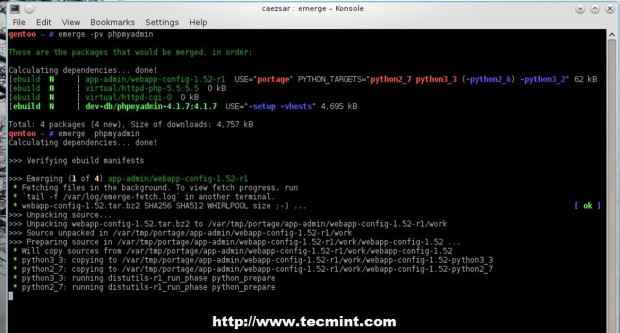 Instale phpmyadmin en gentoo
Instale phpmyadmin en gentoo 20. Después de que el paquete se haya compilado e instalado, cree un archivo de configuración para phpmyadmin copiando su archivo de plantilla y reemplace Blowfish_secret frase de pases usando una cadena arbitraria.
# cp/var/www/localhost/htdocs/phpmyadmin/config.muestra.Cª.php/var/www/localhost/htdocs/phpmyadmin/config.Cª.php # nano/var/www/localhost/htdocs/phpmyadmin/config.Cª.php
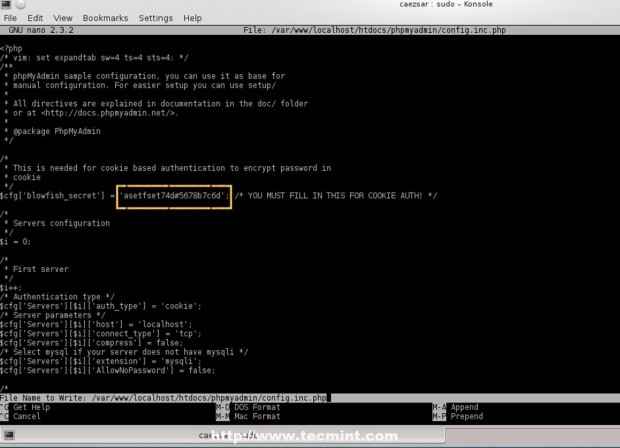 Copiar la configuración de PhpMyadmin y reemplazar el pez soplete
Copiar la configuración de PhpMyadmin y reemplazar el pez soplete 21. Pruebe el proceso de inicio de sesión de PhpMyadmin abriendo un navegador y use la siguiente URL.
http: // localhost/phpmyadmin
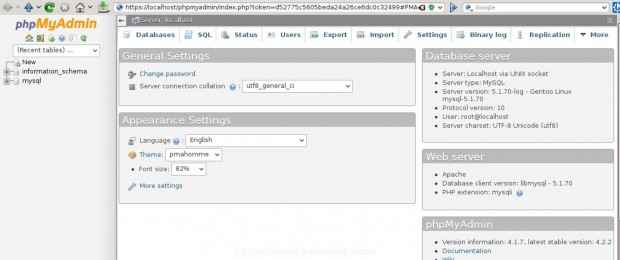 Inicie sesión en la interfaz phpmyadmin
Inicie sesión en la interfaz phpmyadmin 22. Si todo está en su lugar, es posible que desee iniciar automáticamente sus servicios después de reiniciarlos haciendo que estén disponibles en todo el sistema utilizando los siguientes comandos.
# rc -update -v add apache2 predeterminado # rc -update -v add mysql predeterminado
 Agregar servicios al inicio del sistema
Agregar servicios al inicio del sistema Eso es todo! Ahora tiene un entorno web dinámico con Apache, lenguaje de secuencia de comandos PHP y una base de datos relacional MySQL en una plataforma de servidor de alta flexible y personalizable proporcionada por Gentoo.
- « Cómo instalar y configurar el servidor OpenVPN en Zentyal 3.4 PDC - Parte 12
- Linux Mint 17 Qiana lanzado - Guía de instalación con capturas de pantalla y características »

